
安装并打开Telegram应用程序,选择国家并输入手机号码,接收并输入验证码。若已设置两步验证密码,则输入密码登录。桌面版可通过手机扫描二维码快速登录。建议启用两步验证和调整隐私设置以确保账号安全。
安装Telegram应用程序
Telegram下载并安装应用程序
Telegram应用程序可在多个平台上使用,包括Android、iOS、Windows、macOS和Linux。以下是各平台的下载和安装步骤:
- Android用户
- 打开Google Play商店。
- 在搜索栏中输入“Telegram”。
- 找到官方Telegram应用,点击“安装”按钮。
- 等待安装完成,然后点击“打开”按钮启动应用。
- iOS用户
- 打开App Store。
- 在搜索栏中输入“Telegram”。
- 找到官方Telegram应用,点击下载图标。
- 等待下载和安装完成,然后点击“打开”按钮启动应用。
- Windows用户
- 访问Telegram官网。
- 在主页上点击“下载Telegram for Windows”。
- 下载完成后,运行安装程序。
- 按照安装向导的提示完成安装。
- macOS用户
- 访问Telegram官网。
- 在主页上点击“下载Telegram for macOS”。
- 下载完成后,打开安装包。
- 将Telegram拖动到“应用程序”文件夹中以完成安装。
- Linux用户
- 访问Telegram官网或使用终端命令。
- 下载适用于Linux的安装包或使用Snap/Flatpak。
- 运行下载的文件或使用包管理工具安装。
- 按照提示完成安装。
安装过程中的注意事项
在安装Telegram应用程序时,需要注意以下几点以确保顺利安装:
- 确保设备存储空间充足
- 安装前检查设备是否有足够的存储空间,以免安装过程中出现问题。通常,Telegram应用程序需要至少100MB的可用空间。
- 下载官方版本
- 请务必从官方渠道(如Google Play商店、App Store或Telegram官网)下载Telegram应用程序,以避免下载到含有恶意软件的假冒版本。使用非官方渠道下载的应用程序可能会带来安全风险。
- 检查系统要求
- 确认您的设备系统版本符合Telegram的最低要求,这可以在应用商店或官方网站上找到相关信息。例如,Android设备需要Android 4.1及以上版本,iOS设备需要iOS 9.0及以上版本。
- 网络连接稳定
- 在下载和安装过程中,确保您的设备连接到稳定的网络,以防止下载中断或安装失败。建议使用Wi-Fi网络进行下载,以节省移动数据流量。
- 阅读权限请求
- 安装过程中应用程序可能会请求一些权限,如访问通讯录、存储和相机等。请仔细阅读这些权限请求,并根据需要进行授权。拒绝某些权限可能会影响应用程序的部分功能。
- 更新至最新版本
- 安装后,请定期检查并更新Telegram应用程序至最新版本,以确保获得最新的功能和安全补丁。可以在应用商店中启用自动更新功能,确保应用始终保持最新状态。
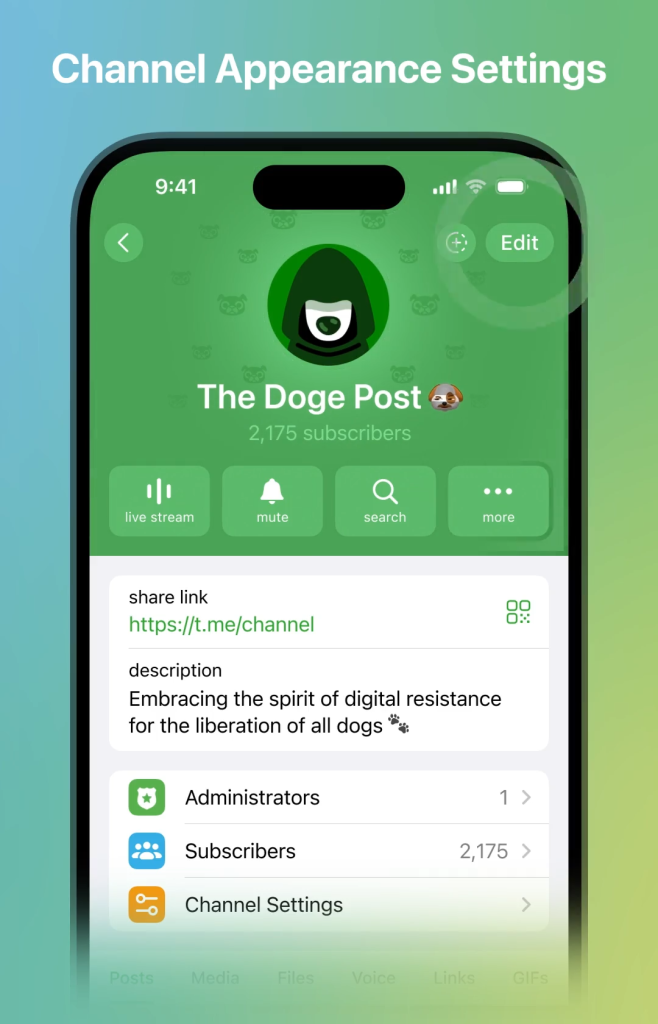
创建Telegram账号
开始创建账号
要开始创建Telegram账号,请按照以下步骤操作:
- 打开应用程序
- 安装完成后,点击Telegram应用图标启动应用程序。
- 选择国家和输入电话号码
- 在应用程序的欢迎页面上,选择您所在的国家/地区,并输入您的手机号码。请确保输入的号码正确无误,因为这将用于接收验证码。
- 点击“下一步”
- 输入号码后,点击“下一步”按钮。Telegram将向您提供的电话号码发送一个验证码。
- 验证码接收问题
- 如果未收到验证码,请确保您的手机能够接收短信,并检查网络连接是否正常。您还可以选择重新发送验证码或通过语音电话接收验证码。
输入个人信息
接下来,您需要输入个人信息以完成账号创建:
- 接收并输入验证码
- 等待接收来自Telegram的验证码(通常通过短信发送)。在应用程序中输入该验证码以验证您的电话号码。
- 多次尝试
- 如果多次尝试输入验证码失败,请检查您输入的电话号码是否正确,并确保您的手机网络连接正常。可以选择重新发送验证码或通过语音电话接收验证码。
- 设置个人信息
- 验证成功后,系统将提示您输入个人信息。输入您的姓名(这将显示在您的联系人列表中)和上传一张个人头像(可选)。这有助于您的朋友更容易地识别您。
- 选择适当的头像
- 上传一张清晰的个人头像,这有助于您的朋友更容易地识别您。头像可以是个人照片、宠物照片或任何您喜欢的图像,但建议避免使用过于模糊或不清晰的图片。
- 完成账号创建
- 输入完个人信息后,点击“完成”按钮。您的Telegram账号现已创建完毕,您可以开始使用Telegram的各种功能。
- 账户安全设置
- 在创建账号后,建议立即设置两步验证以提高账号安全性。可以在“设置”中找到“两步验证”选项,设置一个额外的密码,以防止他人未经授权访问您的账户。
- 隐私设置
- Telegram提供了丰富的隐私设置选项,您可以在“隐私和安全”设置中进行配置,如谁可以看到您的最后上线时间、谁可以给您发消息等。确保根据个人需求进行设置,以保护您的隐私。
验证手机号码
接收验证码
在您输入手机号码并点击“下一步”后,Telegram将向您提供的电话号码发送一个验证码。以下是接收验证码的步骤:
- 短信接收
- 您将收到一条包含验证码的短信。这条短信通常在几秒钟内送达。如果未收到短信,请确保您的手机能够接收短信,并检查网络连接是否正常。
- 语音电话接收
- 如果短信未能送达,Telegram还提供通过语音电话接收验证码的选项。您可以点击“通过电话接收验证码”选项,接听来自Telegram的自动语音电话,并记录下提供的验证码。
- 验证码接收问题
- 确保您的手机信号良好,并且手机未设置短信拦截。如果多次尝试未收到验证码,可以检查您的手机号码是否正确,并尝试重新发送验证码。
输入验证码进行验证
接收验证码后,需要在Telegram应用中输入该验证码以验证您的电话号码:
- 输入验证码
- 在Telegram应用程序的验证码输入框中,输入您收到的验证码。请确保准确无误地输入每一位数字。
- 自动检测
- 在某些情况下,Telegram应用程序可能会自动检测并输入您收到的验证码,无需手动输入。这通常在同一设备上接收验证码时有效。
- 验证成功
- 输入验证码后,如果验证成功,Telegram将自动跳转到下一个步骤,提示您设置个人信息。
- 验证失败
- 如果验证码输入错误或过期,您将收到错误提示。请检查验证码是否正确,并确保在有效时间内输入。如果仍然无法验证,请选择重新发送验证码或通过语音电话接收验证码。
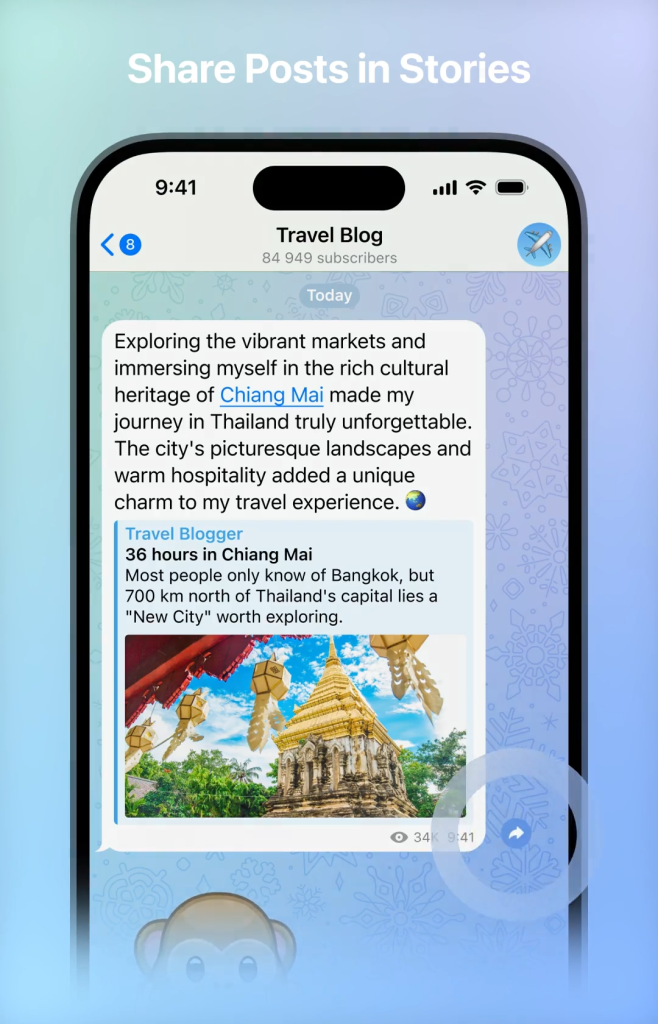
设置Telegram密码
创建强密码的建议
在使用中文版Telegram时,设置一个强密码对于保护您的账号安全至关重要。以下是创建强密码的一些建议:
- 使用复杂的字符组合
- 结合使用大写字母、小写字母、数字和特殊字符(如@、#、$、%等),以增加密码的复杂性。
- 避免常见词语和短语
- 避免使用容易猜到的词语和短语,如“password”、“123456”等。尽量不要使用个人信息,如姓名、生日等。
- 密码长度
- 密码长度应至少为12个字符,越长越好,这样可以增加破解的难度。
- 使用独特的密码
- 为Telegram账号创建一个唯一的密码,不要在其他网站或应用程序上重复使用同一个密码。
- 定期更换密码
- 定期更换密码可以进一步提高账号安全性。建议每隔几个月更换一次密码。
忘记密码的解决方法
如果您忘记了Telegram的密码,可以按照以下步骤找回或重置密码:
- 通过电子邮件找回
- 如果您之前设置了两步验证,并且提供了电子邮件地址,可以通过电子邮件找回密码。在登录页面,选择“忘记密码”选项,Telegram会向您的电子邮件发送密码重置链接。
- 联系Telegram支持
- 如果您没有设置电子邮件或无法通过电子邮件找回密码,可以尝试联系Telegram的客户支持团队,提供相关信息和证据,以验证您的身份并找回账号。
- 重新注册
- 如果找回密码的尝试均失败,您可以选择重新注册一个新的Telegram账号。虽然这会导致您失去原账号的数据和聊天记录,但可以保证您重新获得使用Telegram的权限。
- 启用两步验证
- 为了避免忘记密码的问题,建议启用两步验证。启用后,即使忘记了主密码,也可以通过备用邮箱或其他验证手段找回账号。
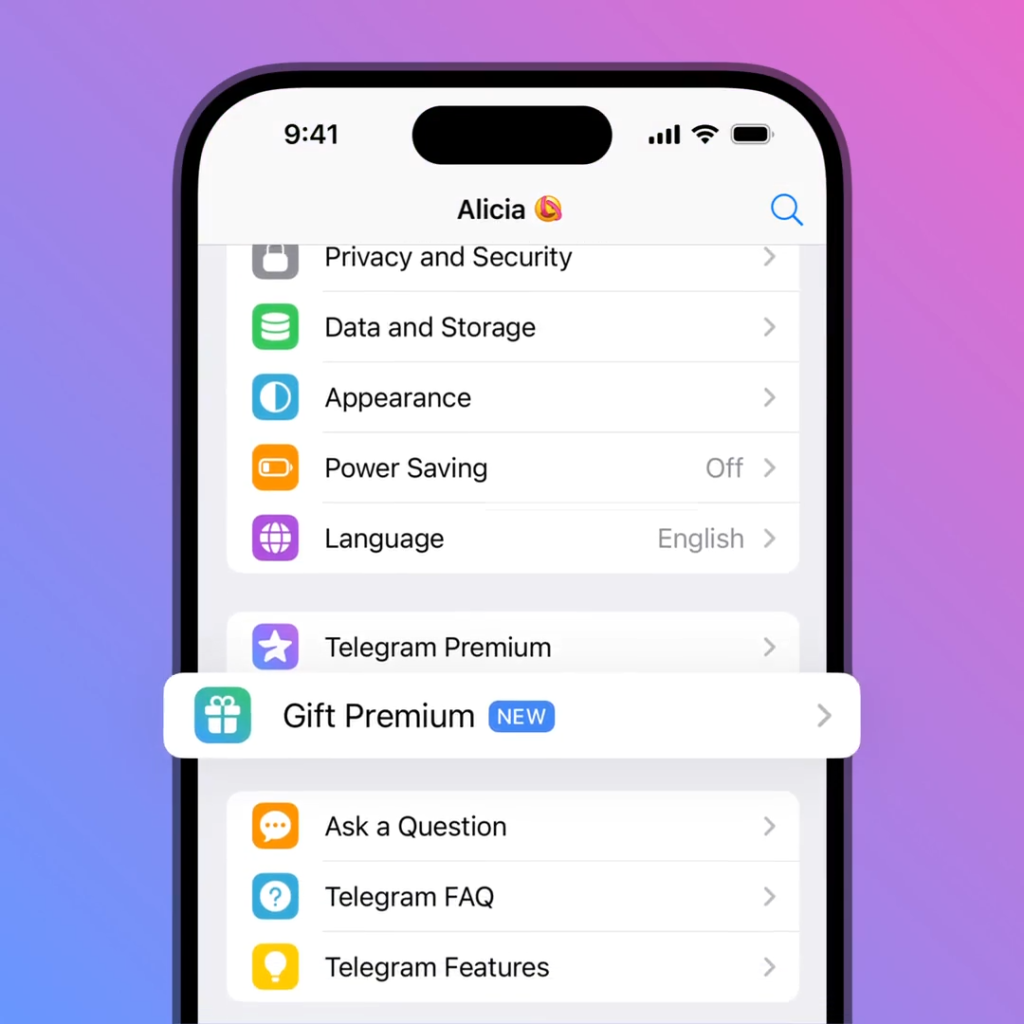
登录Telegram账号
输入电话号码和密码
登录Telegram账号的步骤如下:
- 打开应用程序
- 在您的设备上启动Telegram应用程序。
- 输入电话号码
- 在登录页面上,选择您所在的国家/地区,并输入您的手机号码。请确保输入的号码正确无误。
- 接收并输入验证码
- Telegram会向您提供的电话号码发送一个验证码。输入该验证码以完成电话号码的验证。
- 输入密码
- 如果您设置了两步验证密码,在验证码验证成功后,系统将提示您输入该密码。请输入两步验证时设置的密码。
登录后进行账号安全设置
成功登录Telegram账号后,建议进行以下安全设置,以确保账号的安全性:
- 启用两步验证
- 在设置中找到“隐私和安全”选项,选择“两步验证”,并设置一个额外的密码。这将为您的账号增加一层保护,防止未经授权的访问。
- 设置备用邮箱
- 在启用两步验证时,系统会提示您输入备用邮箱地址。这将用于在忘记两步验证密码时找回账号。确保使用一个安全且常用的邮箱。
- 检查活跃会话
- 在“隐私和安全”设置中,查看“活跃会话”列表。这里显示了所有当前登录到您账号的设备。如果发现任何不明设备,可以立即注销该设备的会话,以防止未经授权的访问。
- 设置隐私选项
- 在“隐私和安全”设置中,配置您的隐私选项。您可以控制谁可以看到您的最后上线时间、谁可以给您发消息、谁可以查看您的个人信息等。合理设置这些选项,可以提高您的账号隐私保护。
- 启用自动锁定
- 在“隐私和安全”设置中,启用“自动锁定”选项。设置一个时间段,如果在该时间段内没有任何操作,Telegram应用程序将自动锁定,需要密码才能重新访问。这有助于防止他人在您设备无人看管时访问您的账号。
- 监控账号活动
- 定期检查账号的活动情况,确保没有可疑的登录或操作。如果发现异常活动,可以立即更改密码,并检查其他安全设置。
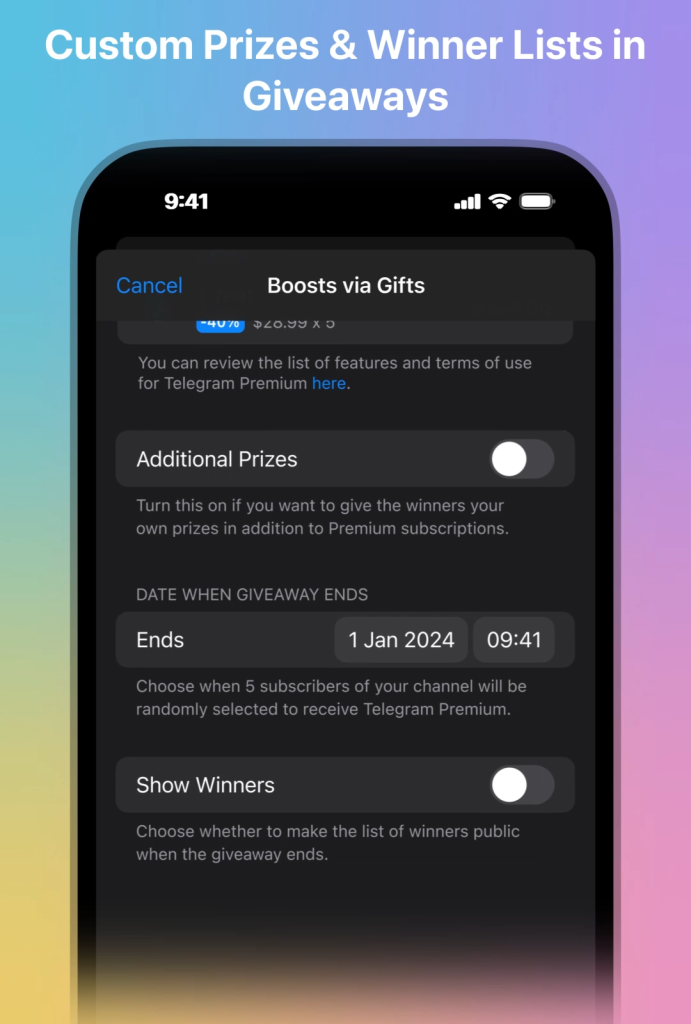
通过桌面应用登录
下载并安装桌面应用
为了在您的电脑上使用Telegram,您需要下载并安装桌面版应用程序。以下是具体步骤:
- 访问Telegram官网
- 打开浏览器,访问Telegram的官方网站:https://desktop.telegram.org
- 选择适合的版本
- 在官网主页上,您可以看到不同操作系统的版本选项。选择适合您操作系统的版本(Windows、macOS或Linux)。
- 下载安装文件
- 点击相应的下载链接,下载适用于您的操作系统的安装文件。
- 运行安装程序
- 下载完成后,运行安装文件。根据安装向导的提示完成安装过程。
- 启动应用程序
- 安装完成后,启动Telegram桌面应用程序。您将看到一个欢迎页面,提示您进行登录。
通过桌面应用扫描二维码登录
使用桌面应用程序登录Telegram,可以通过扫描二维码的方式,快速、方便地登录:
- 打开手机Telegram应用
- 在您的手机上启动Telegram应用程序。
- 进入设置菜单
- 点击左上角的三条横线(菜单图标),进入设置菜单。
- 选择“设备”
- 在设置菜单中,找到并点击“设备”选项。这将显示您当前登录的设备列表。
- 点击“链接桌面设备”
- 在“设备”页面,点击“链接桌面设备”选项。这将打开一个二维码扫描器。
- 扫描桌面应用上的二维码
- 在桌面应用程序上,您将看到一个二维码。在手机上使用Telegram的二维码扫描器扫描该二维码。
- 完成登录
- 扫描成功后,您的Telegram桌面应用程序将自动登录,显示您的聊天记录和联系人列表。
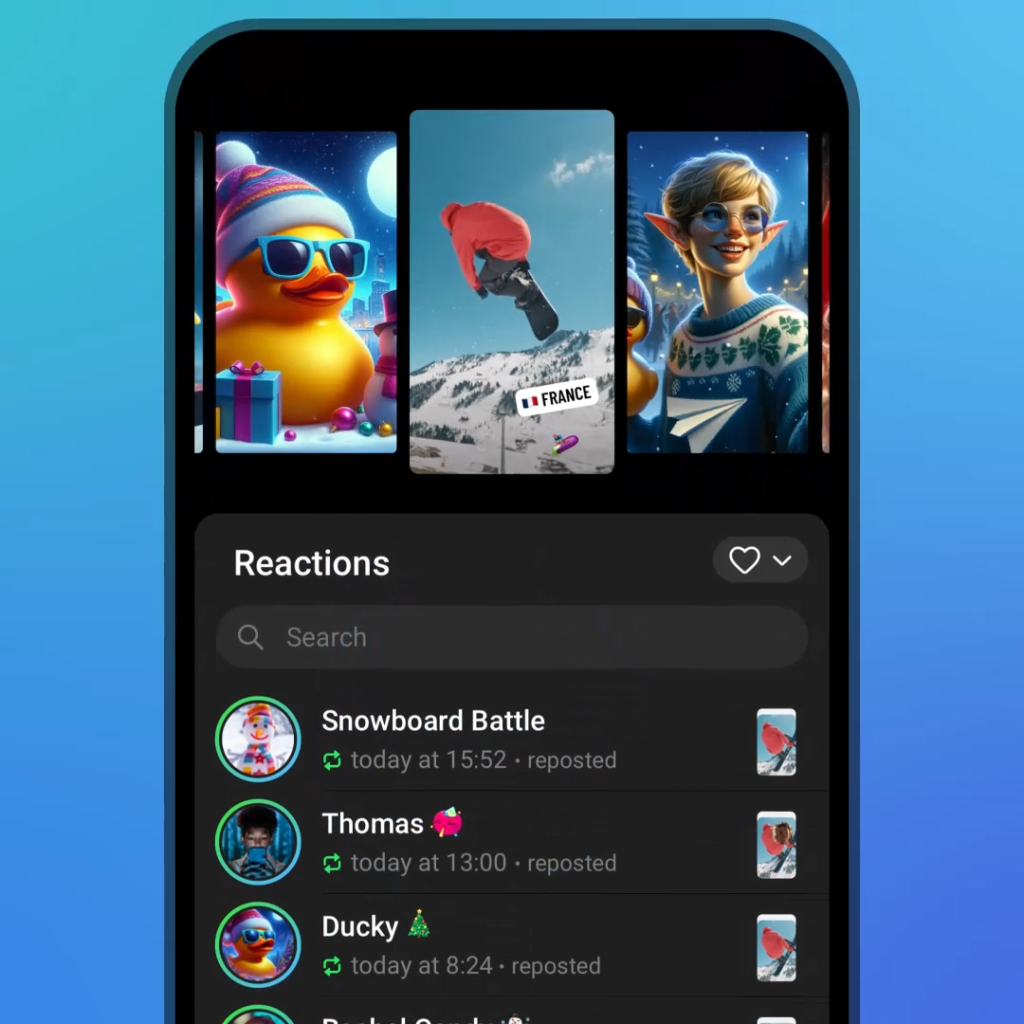
常见问题解答
登录问题解决
在使用Telegram时,您可能会遇到一些登录问题。以下是一些常见问题及其解决方法:
- 未收到验证码
- 确保您的手机信号良好,并且手机能够接收短信。
- 检查您输入的电话号码是否正确,并选择了正确的国家代码。
- 尝试重新发送验证码或通过语音电话接收验证码。
- 检查您的短信拦截设置,确保没有拦截来自Telegram的短信。
- 验证码错误
- 确保正确输入收到的验证码,注意区分数字和字母。
- 如果多次输入错误,请等待几分钟后重新请求新的验证码。
- 检查手机时间和日期设置是否正确,因为不准确的时间可能会影响验证码的有效性。
- 忘记两步验证密码
- 如果您忘记了两步验证密码,可以通过注册时设置的备用邮箱找回密码。
- 在Telegram登录页面,选择“忘记密码”,系统会向您的备用邮箱发送重置链接。
- 如果没有设置备用邮箱,联系Telegram客服支持,提供相关信息以验证您的身份并找回账号。
- 登录设备限制
- Telegram允许多个设备同时登录您的账号,但如果达到设备限制,您需要先注销不常用的设备。
- 在手机应用中,进入“设置” -> “设备”,查看并管理当前登录的设备列表,注销不常用的设备。
安全和隐私问题处理
为了确保您的Telegram账号安全和隐私,建议您了解并使用以下安全措施:
- 启用两步验证
- 在“设置” -> “隐私和安全”中启用两步验证,设置一个额外的密码,增加账号的安全性。
- 提供备用邮箱,以便在忘记两步验证密码时找回账号。
- 检查活跃会话
- 定期检查“设置” -> “设备”中的活跃会话列表,确保只有您授权的设备在使用您的账号。
- 发现不明设备时,立即注销该设备以防止未经授权的访问。
- 管理隐私设置
- 在“设置” -> “隐私和安全”中,配置您的隐私设置,如谁可以看到您的最后上线时间、谁可以给您发消息、谁可以查看您的电话号码等。
- 根据个人需求调整这些设置,以保护您的隐私。
- 使用秘密聊天
- 如果您需要更高的隐私保护,可以使用Telegram的秘密聊天功能。秘密聊天采用端到端加密,消息只能在参与对话的设备上阅读。
- 秘密聊天不支持转发功能,消息会在指定时间后自动销毁。
- 启用自动锁定
- 在“设置” -> “隐私和安全”中启用“自动锁定”选项。设置一个时间段,如果在该时间段内没有任何操作,Telegram应用程序将自动锁定,需要密码才能重新访问。
如何下载并安装Telegram应用程序?
Telegram应用程序可在Google Play商店、App Store或Telegram官网上下载。选择适合您设备的版本并安装。
我没有收到验证码,该怎么办?
确保手机信号良好,号码正确。可以尝试重新发送验证码或选择语音电话接收验证码。
忘记两步验证密码怎么办?
使用注册时设置的备用邮箱找回密码。如果没有备用邮箱,请联系Telegram客服支持。
